Io vi consiglio Ubuntu Server 17.04 e durante l’installazione mettete la spunta a LAMP server, Samba file server e OpenSSH server.
Fate gli aggiornamenti e installate:
sudo apt-get update sudo apt-get upgrade sudo apt-get install netatalk libc6-dev avahi-daemon libnss-mdns
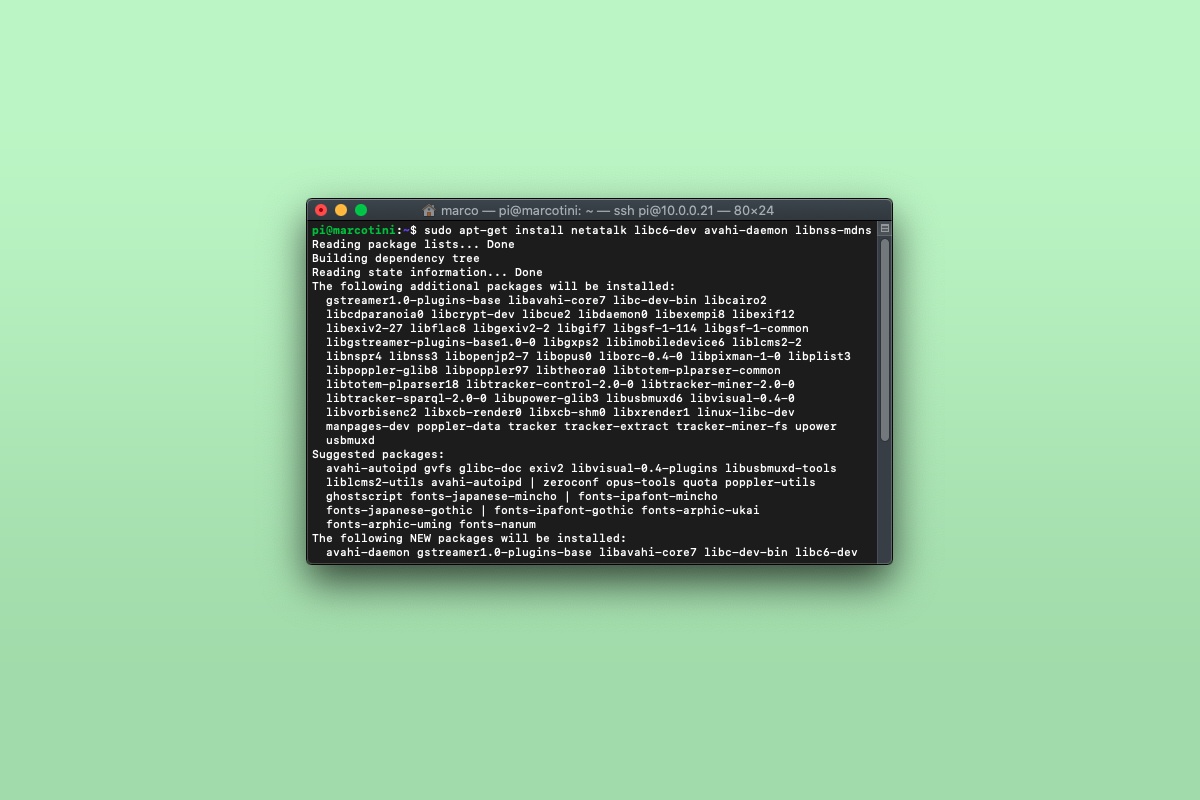
Se usate un hard disk esterno create la cartella e montatelo:
sudo mkdir /media/usb sudo mount -t hfsplus -o force,rw /dev/sdb /media/usb
Cambiate i permessi e l’utente (presupponendo che il vostro username sia xserve):
sudo chmod -R 775 /media/usb sudo chown -R xserve:xserve /media/usb
Ora andiamo a configurarlo:
sudo nano /etc/netatalk/AppleVolumes.default
E al fondo alla penultima riga cambiatela con:
/media/usb "Xserve" options:tm allow:xserve
Poi inserite questo per vedere l’icona dei famosi Xserve:
sudo nano /etc/avahi/services/afpd.service
E incollate:
<?xml version="1.0" standalone="no"?> <!DOCTYPE service-group SYSTEM "avahi-service.dtd"> <service-group> <name replace-wildcards="yes">%h</name> <service> <type>_device-info._tcp</type> <port>0</port> <txt-record>model=Xserve</txt-record> </service> </service-group>
Riavviate tutto con:
sudo service avahi-daemon restart sudo service netatalk restart
Ora connettetevi da macOS (qualunque esso sia), dalle impostazioni selezionate il disco Xserve e il gioco è fatto, potete utilizzarlo come Time Machine facilmente!
Ovviamente il vostro server Ubuntu non deve per forza essere fisico e sempre acceso. Potete benissimo usare una macchina virtuale o un semplice Raspberry Pi.